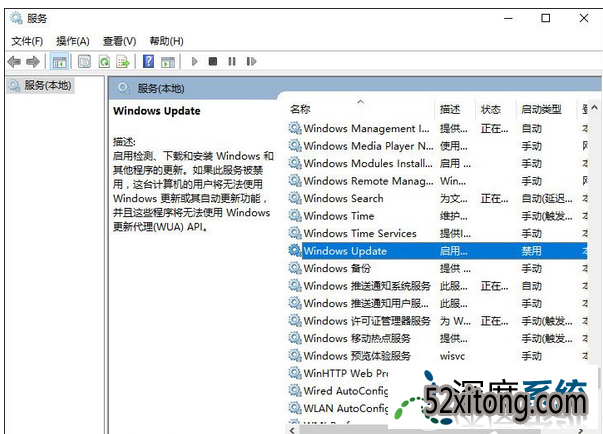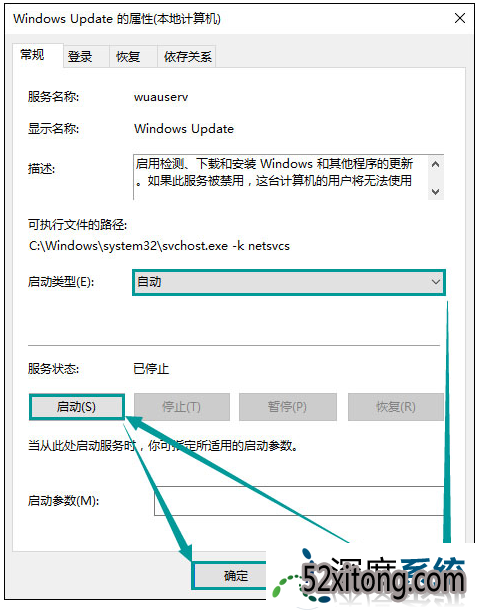win10应用商店不能打开提示0x80070422的具体办法
发布日期:2019-02-21
作者:Win10正式版官网
来源:www.52xitong.com
win10应用商店不能打开提示0x80070422的具体办法?
应用商店是win10系统的一个新增的功能,可以很方便的进行电脑的一些需要使用的程序的设置操作,但是有的用户进行电脑的应用商店的打开的时候,发现应用商店不能打开并且提示0x80070422错误,那么win10应用商店不能打开提示0x80070422怎么办呢?
1、按住win+R运行输入services.msc打开服务,找到并双击windows Update服务。
2、win10应用商店不能打开提示0x80070422怎么办?设置启动类型为自动,应用,服务状态为启动,确定。
这样设置完成之后进行电脑的操作就能够解决win10应用商店不能打开提示0x80070422怎么办的问题,一般出现系统的应用商店不能打开,是因为相关的服务没有进行启动设置,需要打开应用商店,需要进行相关的更新服务的开启。
综上所述,便是win10应用商店不能打开提示0x80070422的具体办法关于的方法,有需要的用户们可以参照上面的方法步骤来进行操作吧,希望本教程对大家有所帮助!